Умные цитаты в записях автозамены (Microsoft Word)
Юджин создал запись автозамены, которая заменяет «ive» на «я».
Проблема в том, что автозамена всегда, похоже, выполняет замену с использованием обычного апострофа вместо умного апострофа. Если он напечатает «Я»,
Word прекрасно использует умный апостроф, но если он позволяет автозамене выполнять замену, Word не заменяет обычный апостроф умным. Евгений недоумевает, почему это происходит.
«Почему» происходящего коренится в том, как Word реализует функцию умных кавычек в программе. Видите ли, это часть автоформата, который можно рассматривать как часть возможностей автозамены программы. Вы можете убедиться в этом, открыв диалоговое окно «Автозамена». Для этого откройте диалоговое окно «Параметры Word». (В Word 2007 нажмите кнопку «Office», а затем — «Параметры Word». В более поздних версиях Word откройте вкладку «Файл» на ленте, а затем нажмите «Параметры».) В левой части диалогового окна щелкните «Правописание», а затем выберите «Параметры автозамены». Вкладка, которую вы хотите увидеть в диалоговом окне, называется Автоформат по мере ввода. (См. Рис. 1.)
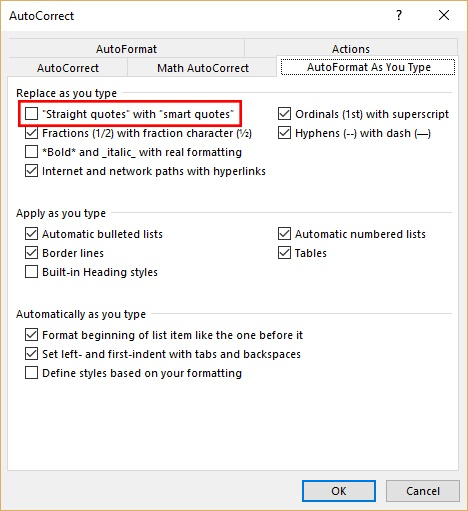
Рисунок 1. Вкладка Автоформат по мере ввода диалогового окна Автозамена.
Элемент управления, на который следует обратить внимание, — это флажок «Прямые котировки» с «Умными котировками». Это определяет, будет ли Word преобразовывать ваши кавычки и апострофы по мере их ввода. Однако последняя часть предложения является ключевой — когда вы их набираете. Таким образом, в тот самый момент, когда вы нажимаете клавишу кавычек («) или клавишу апострофа (‘), Word проверяет контекст того, где вы печатаете, то есть есть ли перед символом пробел или нет, и физически заменяет прямая версия цитаты или апострофа с «умной» версией, если установлен флажок на вкладке «Автоформат по мере ввода».
Когда вы выбираете использование автозамены, например, Евгений выполняется, все, что находится в части «Заменить» записи автозамены, заменяется частью «На» после того, как часть «Заменить» полностью набрана и вводится какой-то знак препинания или пробел.
Давайте на мгновение рассмотрим запись Юджина. Часть его автозамены «Заменить» — «ive», а часть «С» — «Я». Это все хорошо; когда он набирает «ive» в качестве полное слово — то есть ему предшествует пробел и заканчивается пробелом или знаком препинания — тогда производится замена (это важно, потому что вы не хотите, чтобы Word заменял «ive», когда он является частью другого слова, например «улей» или «ивермектин».)
Поскольку автозамена заменяет фрагмент текста (часть «Заменить» в записи автозамены) другим фрагментом текста (часть «С»
записи автозамены), Word не учитывает вариант «С «
часть как то, что вы набрали. Следовательно, все, что вы настроили на вкладке «Автоформат по мере ввода», не подходит, потому что вы на самом деле не ввели то, что автозамена застряло в вашем документе.
Теперь, когда вы понимаете «почему» происходящего, давайте посмотрим, как это исправить. Исправление связано с тем, как изначально была создана запись автозамены — она фактически содержит прямой апостроф и не изменяется при вставке по уже описанным причинам.
В случае с Юджином ему нужно перейти в Автозамену и заменить ранее созданную запись автозамены. Он может сделать это, выполнив следующие действия:
-
В документе введите слово «Я». Убедитесь, что в нем есть умная цитата.
-
Выделите четыре символа, составляющих слово, и нажмите Ctrl + C.
Это копирует слово в буфер обмена.
-
Откройте диалоговое окно «Параметры Word». (В Word 2007 нажмите кнопку «Office», а затем — «Параметры Word». В Word 2010 и более поздних версиях откройте вкладку «Файл» на ленте, а затем нажмите «Параметры».)
-
Щелкните Проверка в левой части экрана.
-
Щелкните Параметры автозамены. Word отображает вкладку «Автозамена» диалогового окна «Автозамена». (См. Рис. 2.)
-
В списке записей автозамены найдите и выберите запись, в левом столбце которой стоит «ive». Запись автозамены должна переместиться вверх в поля Заменить и На.
-
Выделите содержимое поля «С» (убедитесь, что вы выбрали все в поле «С») и нажмите Ctrl + V. Это вставляет «Я» (с умным апострофом) в поле «С».
-
Щелкните «Заменить». Word спросит вас, уверены ли вы, что хотите заменить запись новой информацией, на что вы должны ответить утвердительно.
-
Закройте все открытые диалоговые окна.
Это должно сработать. Теперь, когда Юджин набирает слово «ive», его следует заменить на «я», включая умный апостроф. Это происходит потому, что запись автозамены фактически содержит умный апостроф, а не из-за каких-либо настроек на вкладке Автоформат при вводе диалогового окна Автозамена.
WordTips — ваш источник экономичного обучения работе с Microsoft Word.
(Microsoft Word — самая популярная программа для обработки текстов в мире.) Этот совет (10491) относится к Microsoft Word 2007, 2010, 2013 и 2016.